Você provavelmente nunca passa pelo incômodo de salvar seus documentos regularmente. Infelizmente, quando um dia você perder todos esses arquivos críticos, você será o único culpado. Criar backups está longe de ser emocionante, mas nunca deve ser ignorado, não importa o quanto você acredite que seu PC é confiável.
O Backup4all facilita a criação de cópias, automatizando todo o processo. A chave é configurar corretamente seus backups para que o aplicativo cuide de tudo para você. Quando você iniciar o Backup4all, basta selecionar os arquivos ou pastas que você precisará fazer backup. Você pode criar perfis de backup individuais com uma descrição, um ícone e um agendamento quando o Backup4all deve salvar uma cópia. Configure filtros no Backup4all para especificar o tipo de arquivo, a data e o tamanho dos documentos a serem salvos. Ative os sons e alertas de email do Backup4all para notificá-lo se um backup for bem-sucedido ou não.
Geralmente ficamos satisfeitos com o Backup4all, mas preocupados que ele realmente tenha como alvo um tipo específico de pessoa que precisa de cópias frequentes de documentos específicos. Depois de se familiarizar com o Backup4all, todo o processo de criação de cópias fluirá bem. No entanto, a primeira vez que lançamos o Backup4all, tivemos que clicar um pouco para entender como usá-lo. O programa possui um assistente para guiá-lo através do processo de criação de backup, mas teria sido bom vê-lo aparecer quando você iniciar o programa.
Backup4all é uma maneira inteligente e eficaz de gerenciar suas cópias. No entanto, a maioria dos usuários de PC fará backup apenas de vez em quando e deverá se contentar com uma alternativa mais simples. Se você precisar recuperar e salvar tudo do seu PC, o Norton Ghost é uma boa escolha. Se você quiser uma solução de backup simples e gratuita, dê uma olhada no backup do Cobian.
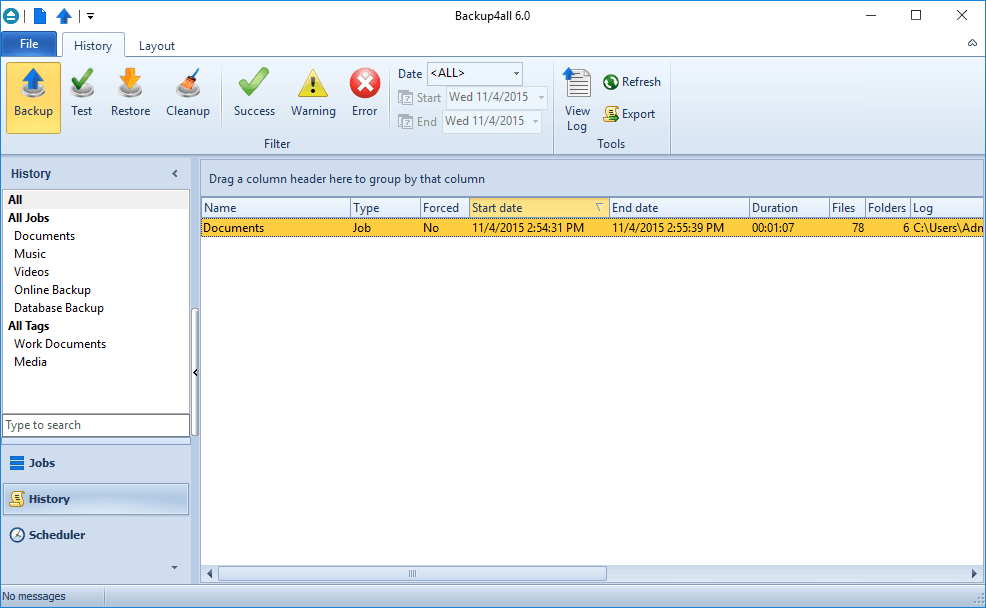
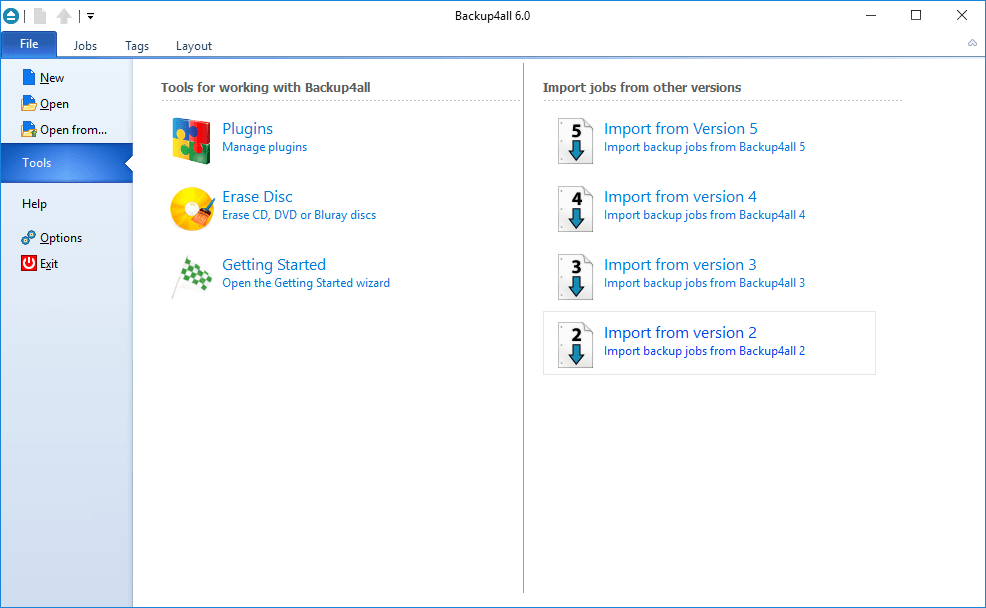
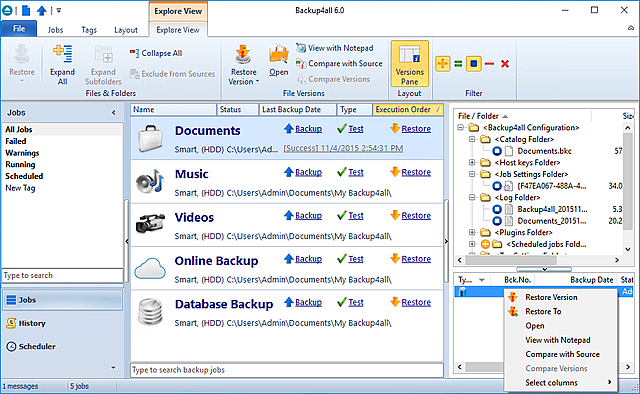
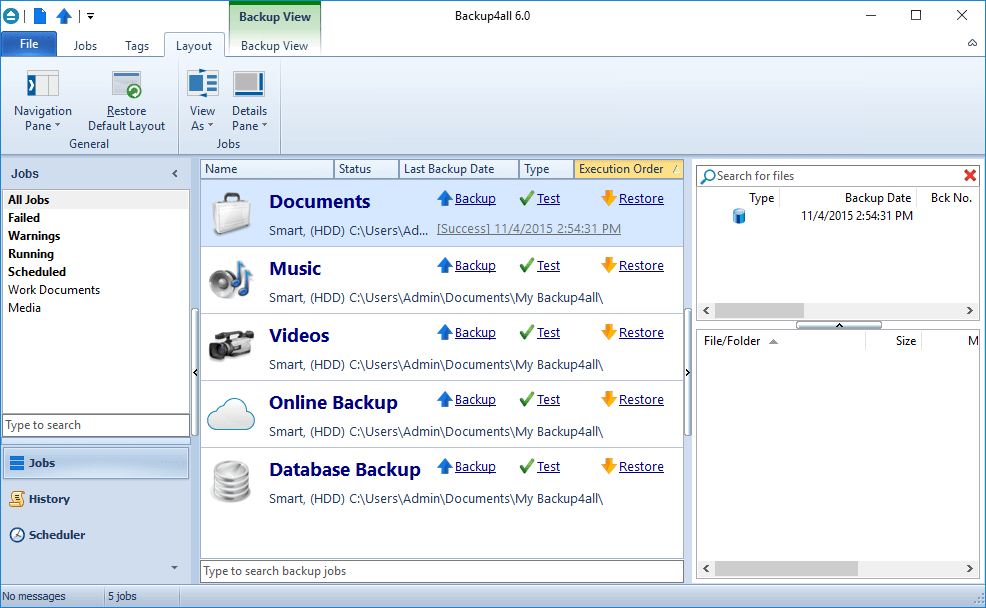
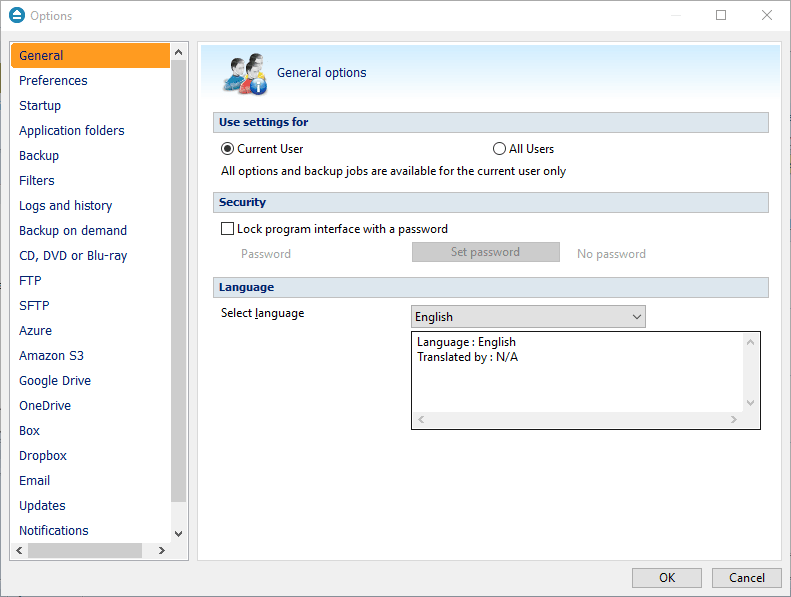
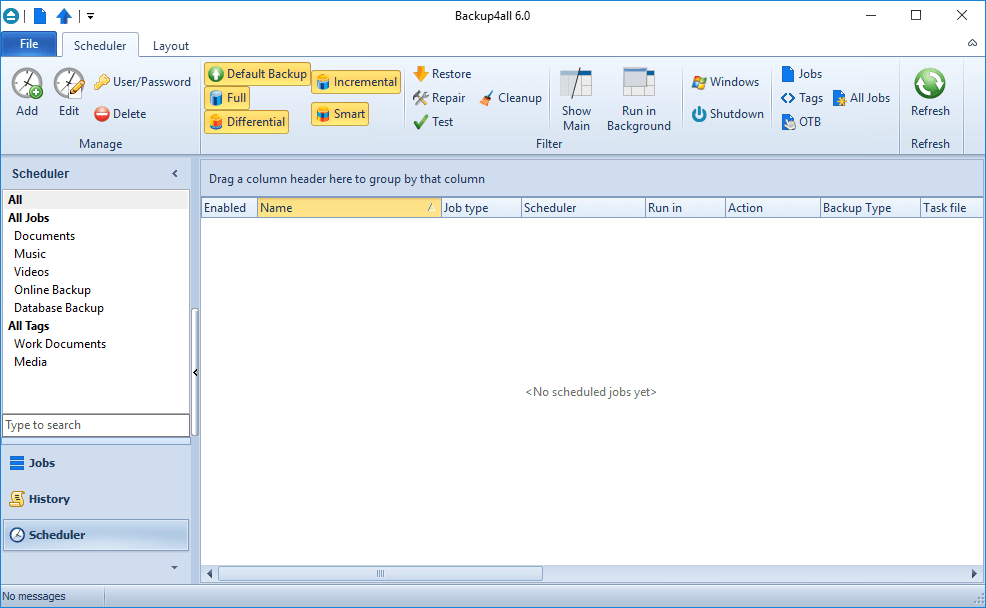
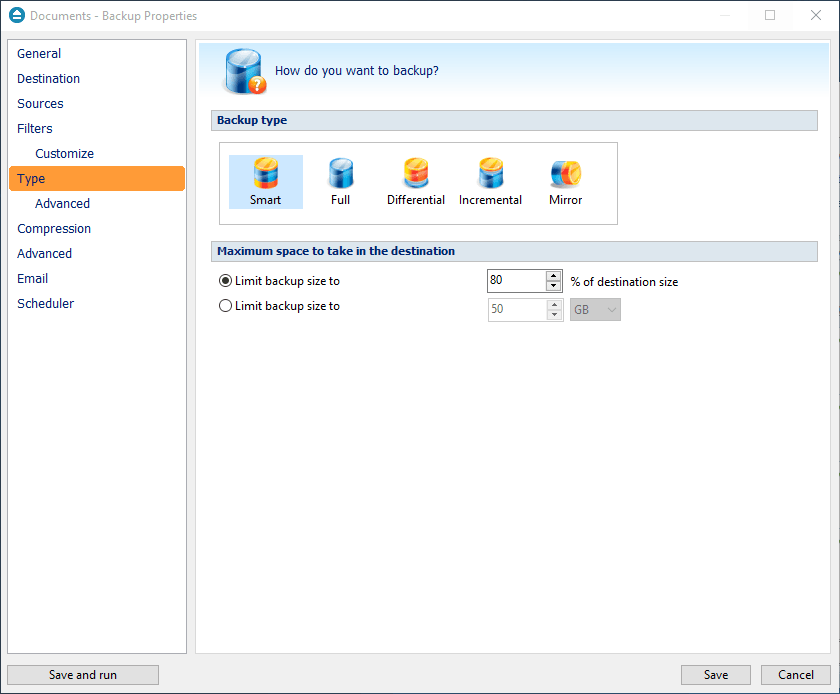
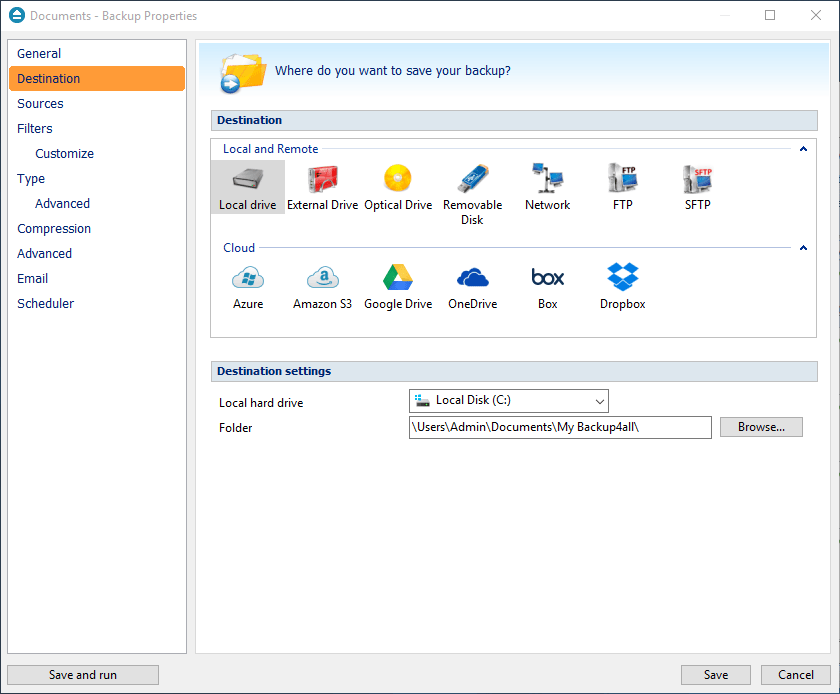
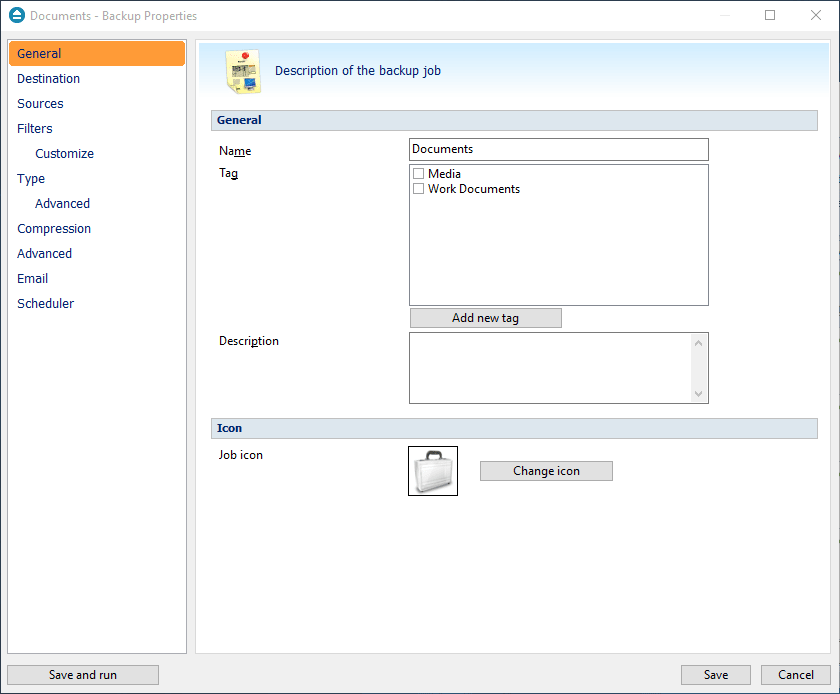
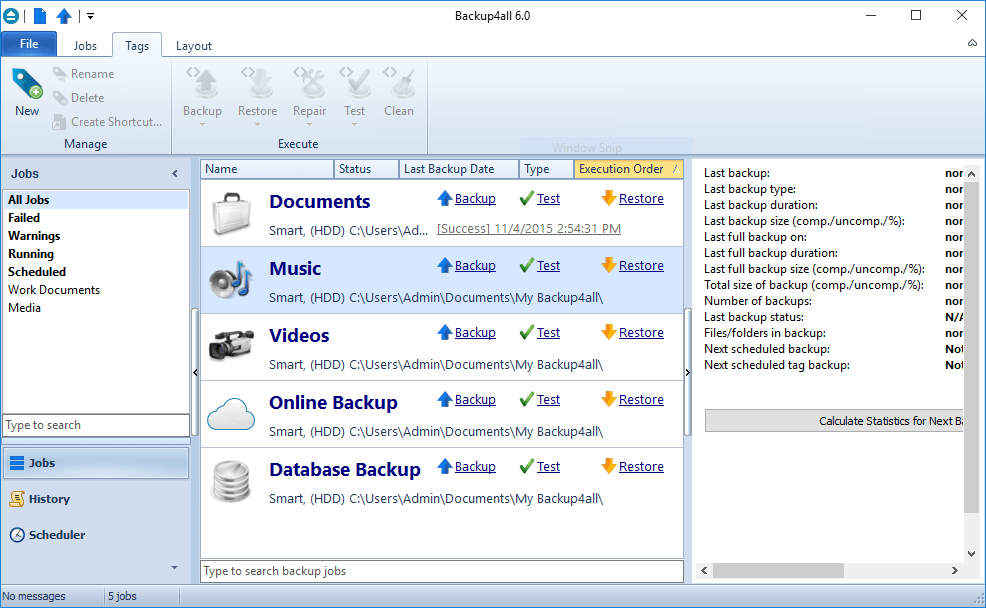
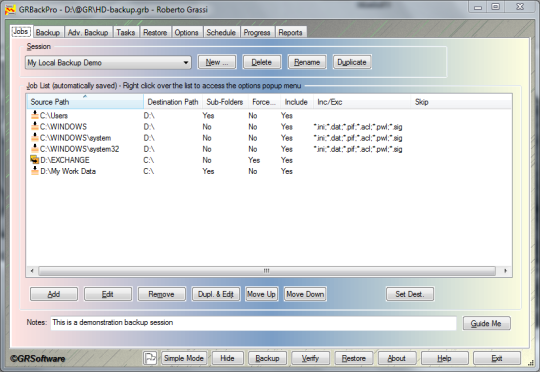
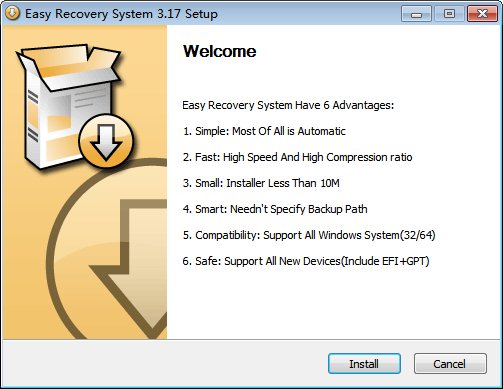

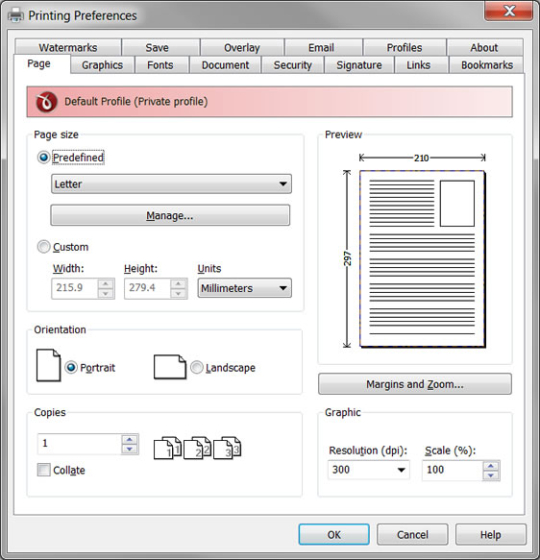
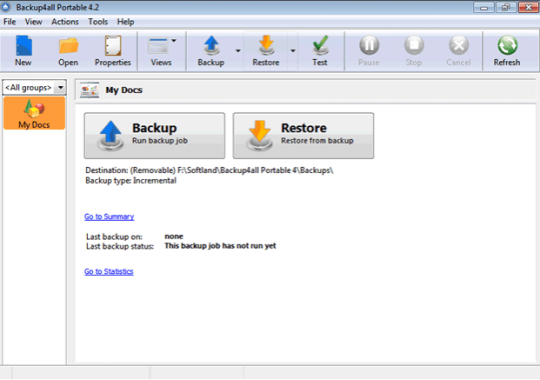
Comentários não encontrado